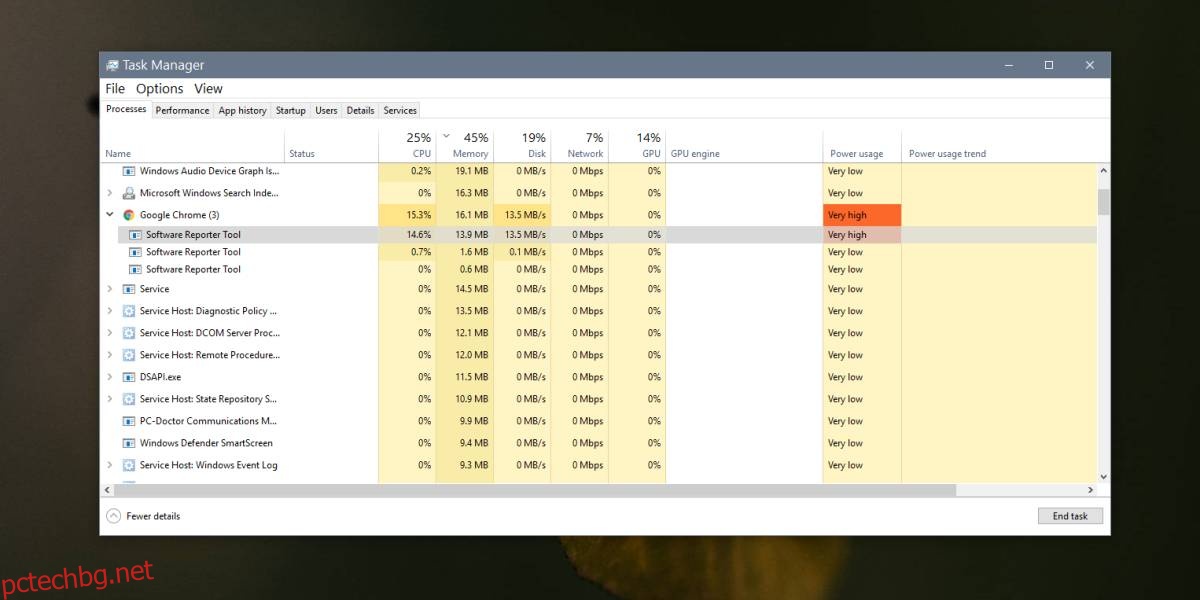Chrome блокира изтеглянето на злонамерени приложения. Той също така ви предпазва от посещение на злонамерени връзки. Chrome има вграден инструмент за сканиране на злонамерени файлове и връзки. Той също така има инструмент, наречен Software Reporter tool, който отчита резултатите от многото сканирания, които изпълнява на Google. Подобно на Chrome, той също може да консумира много системни ресурси. Въпреки това, ако диспечера на задачите отчита изключително висока консумация на енергия и инструментът за репортер на софтуер на Chrome е отговорен за това, корекцията е доста проста.
Инструмент за репортер на софтуера на Chrome
Първото нещо, което трябва да направите, е да затворите всички прозорци на Chrome, които сте отворили. Изчакайте известно време, за да видите дали потреблението на енергия намалява. Ако не е така, отворете диспечера на задачите и проверете дали Chrome все още работи. Ако е, разширете го и вижте какви процеси се изпълняват под него. Ако виждате инструмента за софтуерен репортер, изберете го и щракнете върху Край на задачата долу вдясно.
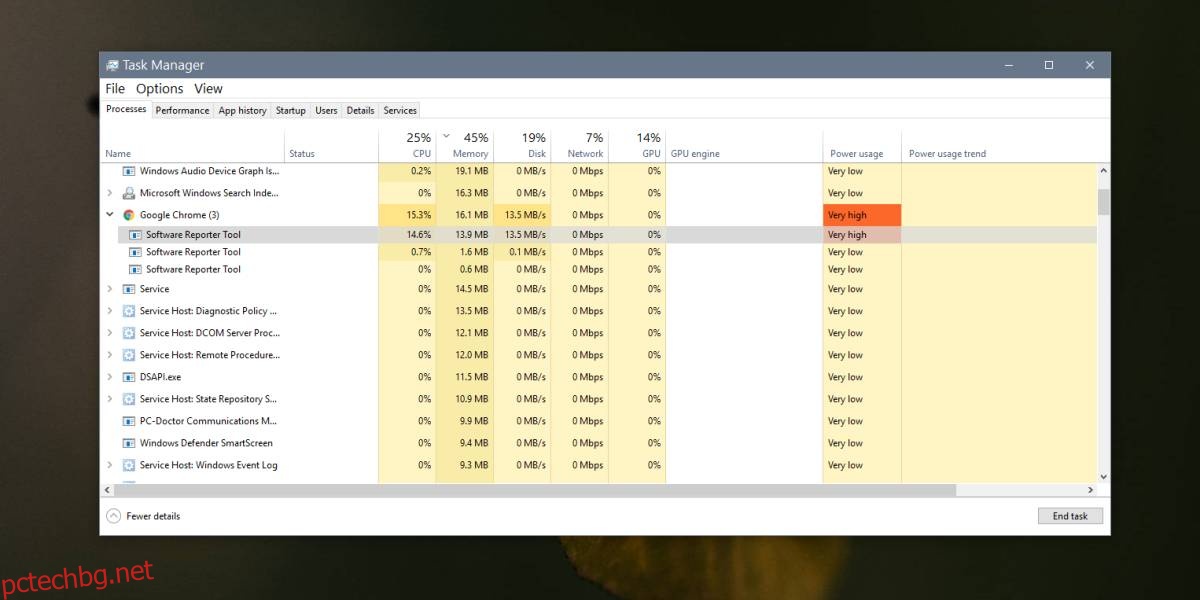
Стартирайте отново Chrome и проверете дали това води до увеличаване на потреблението на енергия отново. Ако не стане, проблемът ви е решен. Скокът на мощността вероятно беше просто случайност. Ако захранването отново се увеличи или това се случва често, когато използвате Chrome, опитайте следващата корекция.
Опитайте да деактивирате фоновите услуги на Chrome. Отворете Chrome и щракнете върху бутона за повече опции горе вдясно. От менюто, което се отваря, изберете Настройки. На страницата с настройки превъртете до края и щракнете върху Разширени. В секцията „Система“ включете „Продължете да изпълнявате приложенията във фонов режим, когато Google Chrome е затворен“. Проверете дали това отстранява проблема.
Ако не стане, имате една от двете останали опции; можете да нулирате Chrome и да коригирате всичко, което не е наред със Software Reporter Tool, или можете да изтриете инструмента от вашата система и да предотвратите стартирането му.
Нулирането на Chrome е лесно и вашите отметки или история няма да бъдат загубени. Можете да го нулирате от страницата с настройки. Щракнете върху Разширени и след това превъртете до най-долу. Ако нулирането не свърши работа, можете да изтриете инструмента Software Reporter.
Отворете следното местоположение във вашата система.
C:UsersUserNameAppDataLocalGoogleChromeUser DataSwReporter36.182.200
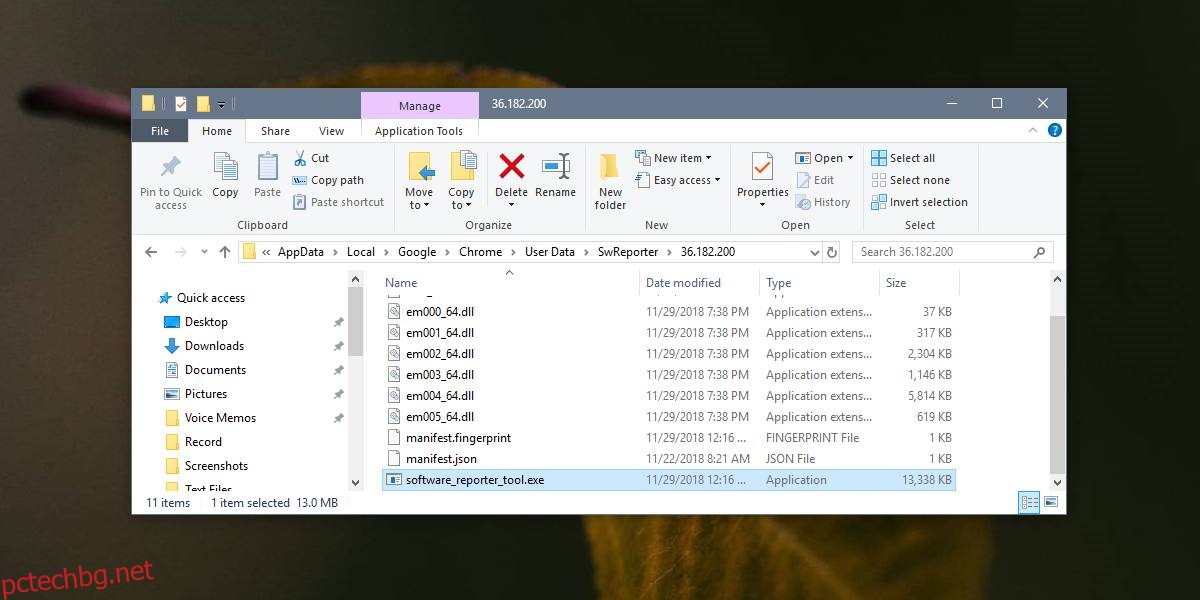
Вътре в тази папка ще имате файл, наречен software_reporter_tool.exe. Изтриването му ще попречи на Chrome да стартира отново инструмента. Ако актуализирате Chrome, инструментът ще бъде инсталиран отново. Винаги можете да го изтриете всеки път, когато актуализирате Chrome, но трябва да изчакате и да видите дали инструментът все още причинява проблеми след актуализирането на браузъра. Обикновено инструментът Software Reporter не трябва да плъзга надолу вашата система и актуализацията на Chrome може просто да поправи всичко, което причинява проблема.
Ако проблемът продължава, продължете и го изтрийте отново.